Запись экрана компьютера имеет различные применения: это может быть полезно, если, например, вы хотите показать другим людям определенную процедуру, если вы хотите сделать видеоурок, если вы хотите захватить игровую сессию, чтобы поделиться в Интернете и во многих других случаях.
Тем не менее, если вы здесь и читаете этот учебник, это потому, что вы недавно перешли на Windows 11 и до сих пор не совсем знаете, как выполнить вышеуказанную операцию в этой операционной системе, верно? Не волнуйтесь: если это так и вам нужна помощь в том, чтобы понять, как записать экран Windows 11, знайте, что я здесь для этого.
Фактически, в следующих строках я объясню, как добиться этого с помощью некоторых «стандартных» приложений Windows и некоторых сторонних приложений, которые предлагают несколько дополнительных функций.
Не уверены, какое из них выбрать? Не бойтесь, я покажу вам все варианты, чтобы вы могли понять, какой из них подходит именно вам. Всё, что вам нужно сделать, это потратить несколько минут свободного времени и продолжить чтение.
Как записать экран в Windows 11
Windows 11 представляет несколько новых функций по сравнению со своими предшественниками, но также сохраняет некоторые функции и утилиты из Windows 10, в том числе ту, которая позволяет записывать экран. Точно так же она совместима с теми же сторонними приложениями, которые позволяют вам делать снимки экрана вашего компьютера.
Все подробности дела читайте далее.
Запись экрана через игровую панель Xbox
Как следует из названия, Xbox Game Bar – это инструмент, разработанный для нужд геймеров, которые хотят записывать свои игровые сеансы, а затем делиться ими с другими пользователями. Однако, это не умаляет возможности использовать его для записи экрана Windows 11 со звуком, фиксируя происходящее на экране.
Обратите внимание, что у приложения есть некоторые ограничения: если вы не играете в видеоигру, Xbox Game Bar можно использовать для записи отдельных запущенных приложений и посещенных веб-страниц: но это не работает для рабочего стола или проводника.
Прежде чем продолжить, необходимо убедиться, что игровая панель Xbox действительно активирована на компьютере: для нажмите Win + I выполните поиск Xbox Game Bar в поле поиска на боковой панели, выберите результат поиска Включение Xbox Game Bar и на открывшемся новом экране убедитесь, что кнопка для «Открывайте Xbox Game Bar нажатием кнопки на геймпаде» установлена в положение Вкл. (или сделайте это самостоятельно).
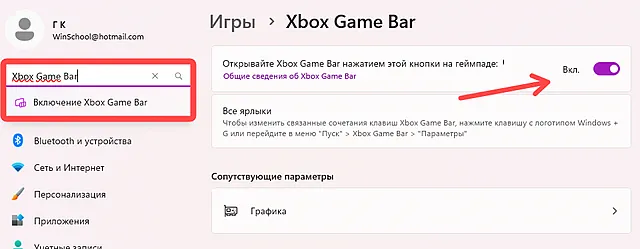
Теперь, чтобы сразу начать использовать функцию записи Xbox Game Bar, нажмите комбинацию клавиш Win + G на клавиатуре. Кроме того, вы можете нажать на увеличительное стекло на панели приложений и ввести в поиске Xbox Game Bar, затем выбрать первый результат.
Когда программное обеспечение открыто, в левом верхнем углу вы можете увидеть параметры захвата в виджете под названием Записать нажатие на точку немедленно начнёт запись экрана. Если вы не видите панель записи, хотя у вас открыто приложение Xbox Game Bar, вероятно, оно не включено. Вы можете сделать это, нажав на стилизованный значок веб-камеры, расположенный на панели вверху по центру экрана.
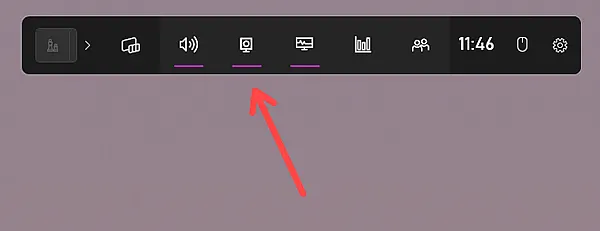
Перед записью, если вы хотите захватить экран со звуком, убедитесь, что вывод Windows по умолчанию, который вы собираетесь использовать, присутствует в разделе «Аудио» (под разделом «Запись»). Затем сдвиньте ползунок рядом с динамиком, чтобы увеличить или уменьшить громкость по желанию.
После запуска записи, щёлкнув значок точки, вы можете щёлкнуть в любом месте экрана, чтобы экран Xbox Game Bar исчез, и вы увидите небольшой чёрный прямоугольник с ходом записи в правом верхнем углу.
Если вы хотите остановить запись видео, просто щёлкните квадратный значок – это остановит запись видео и сохранит его в папке «Видео» на вашем компьютере.
Если вы не можете найти папку «Видео», вы всегда можете получить к ней доступ через Xbox Game Bar: в разделе «Запись» под четырьмя основными кнопками вы найдете ссылку Просмотреть мои записи: нажав на неё, вы откроете коллекцию созданных видеороликов и скриншотов.
Запись экрана с помощью расширения OBS Studio
Xbox Game Bar, безусловно, удобное и доступное приложение для всех, но что, если вы хотите что-то более универсальное и сложное, которое к тому же позволяет управлять разными форматами вывода? Ответом в данном случае является OBS (Open Broadcaster Software), – бесплатное программное обеспечение с открытым исходным кодом (доступно также для macOS и Linux), которое позволяет не только записывать экран с аудио- и видео- из различных источников, но и транслировать на платформы Twitch и YouTube.
Вы можете загрузить его, перейдя на официальную страницу программы, и установить его на свой компьютер.
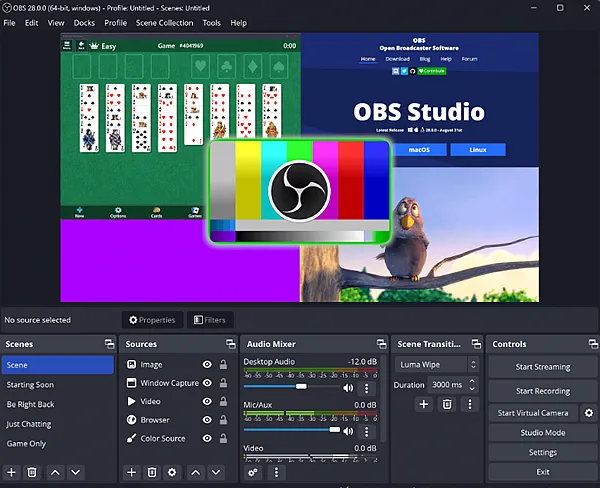
После запуска программы начнётся начальная процедура автоматической настройки программного обеспечения в соответствии с вашими потребностями: выберите Оптимизировать только для записи, я не буду вести трансляции, если вы просто хотите записывать экран своего компьютера, или Оптимизировать для трансляции, вторично для запии, если вы собираетесь выходить в прямой эфир. Затем дважды нажмите кнопки Далее и Применить настройки , чтобы перейти на главный экран.
В нижней части окна OBS вы можете найти различные поля: в том, которое называется «Источники», нажмите кнопку + и выберите пункт Захват экрана из списка, чтобы активировать захват всего рабочего стола. Затем дайте источнику название и нажмите OK .
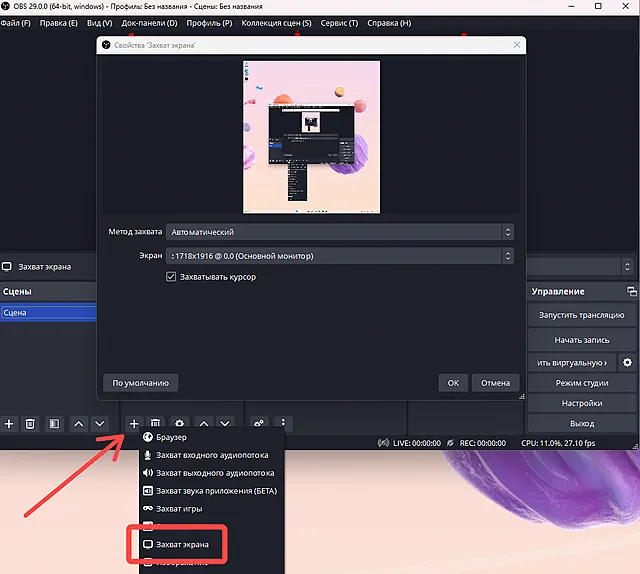
При правильном выполнении операции вы увидите превью экрана компьютера в верхней части программы.
Хотите добавить кадры с веб-камеры в свой захват, чтобы создать более профессионально выглядящее видео? Находясь в разделе «Источники» , снова нажмите кнопку + и выберите из списка пункт Устройство захвата видео; затем дайте источнику название и нажмите OK .
На следующем экране под пунктом «Устройство» выберите свою веб-камеру (вы поймёте, если она активна, так как сразу увидите превью) и по окончании операции нажмите ОК внизу, и таким образом будет добавлен источник к захвату. Вы можете перемещать и изменять размер панели веб-камеры по своему усмотрению, действуя непосредственно на предварительном просмотре выше.
Затем перейдите в раздел Микшер звка, где вы можете добавлять и управлять источниками звука, включая внутренний звук компьютера, микрофон и все устройства захвата звука, которые в настоящее время подключены к компьютеру: чтобы изменить их, щёлкните по трем вертикальным точкам рядом с каждым и выберите Свойства в меню.
На следующем экране рядом с элементом «Устройство» щёлкните раскрывающееся меню и выберите предпочтительный источник звука. Помните, что вы можете изменить уровни звука по своему усмотрению, отрегулировав панель динамиков (например, если вы собираетесь говорить во время захвата экрана, предпочтительно увеличить громкость источника микрофона и уменьшить звук рабочего стола).
Чтобы начать запись, перейдите к виджету «Управление» и нажмите Начать запись . Вы сразу же начнёте захватывать экран вашего компьютера. Чтобы остановить операцию, нажмите Остановить запись : видео будет автоматически сохранено в папке «Видео» Windows 11.
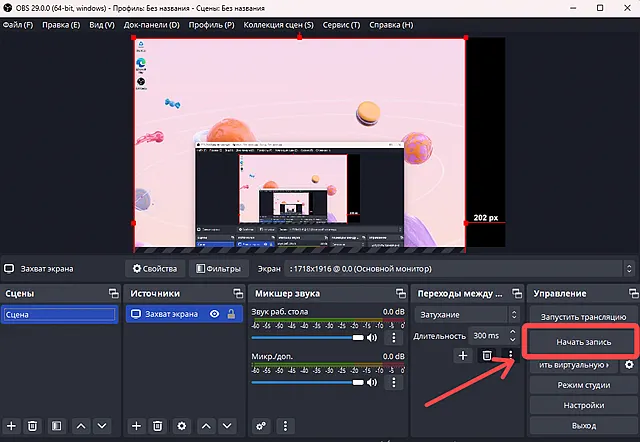
Видео, записанные с помощью OBS, автоматически сохраняются в формате MKV, однако, в этот аспект также можно вмешаться, изменив формат выходного видео: перейдите в меню Файл → Настройки и на следующем экране выберите «Вывод». Затем прокрутите вниз до элемента «Формат записи» и выберите нужный формат видео из соответствующего раскрывающегося меню (например, FLV, MP4, MOV).
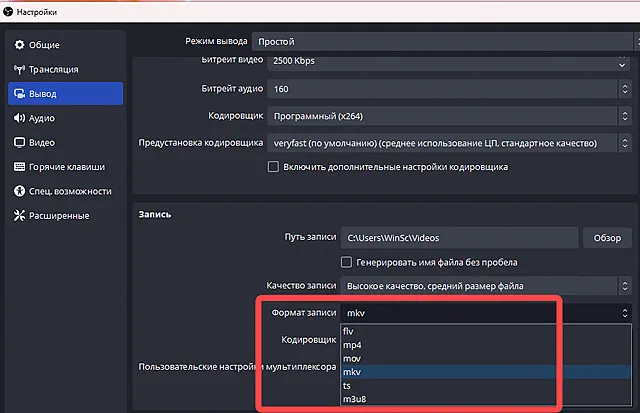
С помощью OBS также можно создавать сцены захвата, то есть настройки, основанные на том, что вы хотите захватить, без необходимости добавлять различные источники и время от времени настраивать различные параметры. Если вы хотите создать предустановку, в разделе «Сцена» нажмите кнопку + , введите название, которое вы хотите присвоить ей, и нажмите ОК . Затем вы можете настроить его по своему вкусу с источниками и настройками, которые вы предпочитаете.
Другие решения для записи экрана Windows 11
Если решения, которые я вам представил, не для вас, и вы предпочитаете другие программы, знайте, что можно получить бесплатные и платные, я перечислю некоторые из них ниже:
- Camtasia – бесплатная пробная программа, позволяющая записывать и создавать профессионально выглядящие видеоролики (с дополнительной музыкой и эффектами) на Windows и Mac.
- Screenpresso – ещё одна бесплатная программа для записи рабочего стола компьютера. Среди её функций – возможность выбора только части экрана, чтобы снимать видеоролики, не захватывая всё на дисплее. В бесплатной версии у неё ограниченный редактор изображений, а на видео есть водяной знак.
Как сделать скриншот Windows 11
Теперь, когда у вас есть полный контроль над процессом записи видео в Windows 11 и вы можете снимать кадры своих операций, вам может быть интересно, как сделать простой кадр экрана, верно?
Операция очень проста и может быть выполнена благодаря нескольким стандартным опциям, включая даже тот самый Xbox Game Bar, о котором я упоминал ранее. Однако, если вы хотите узнать больше об этой процедуре, я предлагаю вам прочитать мой специальный учебник о том, как делать снимки экрана на ПК с Windows 11.
Источник: windows-school.ru
Как записать видео с экрана компьютера в Windows 11 | 3 способа
В этой статье поговорим о том, как записать видео с экрана компьютера с помощью встроенного инструмента Windows 11, а также с помощью сторонних приложений.

- XBOX GAME BAR
- Сторонние приложения для записи экрана Windows 11
- Утилита Free-cam
- OBS — Open Broadcaster Software
Запись экрана может пригодиться во многих ситуациях. Возможно, вам нужно записать игровой момент или же записать обучающее видео. Запись экрана очень полезный и эффективный инструмент во многих аспектах.
Перейти к просмотру

XBOX GAME BAR
А начнем мы с официальной утилиты Microsoft – Xbox Game Bar. В некоторых редакциях Windows 11 приложение уже установлено по умолчанию. Но если в вашей системе его нет, то Game Bar можно установить через магазин Microsoft Store.
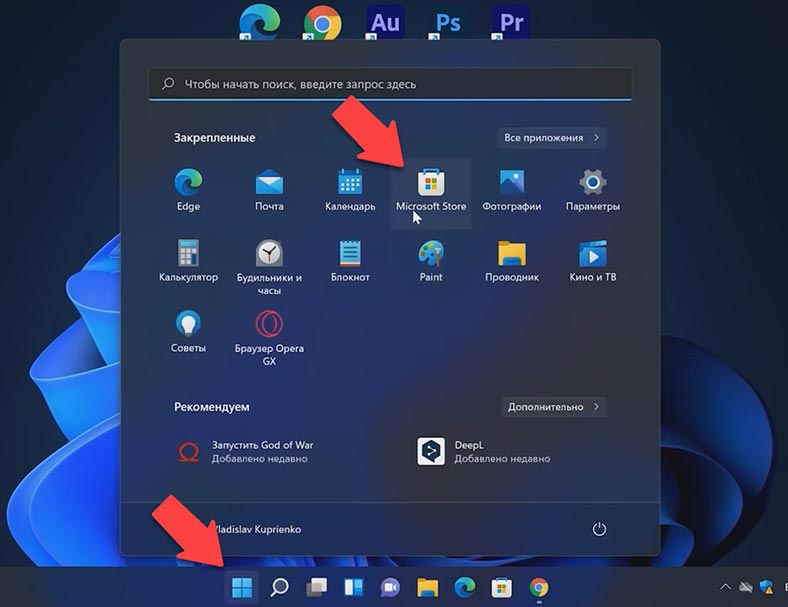
Переходим в меню Пуск, открываем магазин Microsoft, необходимо
Чтобы настроить разрешение и перевести все на 4K: В параметрах XBOX Game Bar установите галочку «Записывать в фоновом режиме во время игры», или отметьте эту опцию перейдя в Пуск — Параметры — Игры — Записи. Возможно, что нескольких игр на ПК XBOX Game Bar не сможет быть отображен в полноэкранном режиме. Чтобы запустить или остановить запись ролика нажмите сочетание горячих клавиш «Windows + ALT + R». Если запись начнется или остановится экран ПК будет мигать. Если вы используете опцию Фоновая запись, можно использовать сочетание клавиш «Windows + ALT + G» для записи последних ярких моментов игры.
Как опубликовать клип в Twitter?
Зайдите в панель Xbox Game Bar. Далее перейдите в Меню мини-приложений — Коллекция и кликните на нужную запись. Потом нажмите кнопку «Опубликовать в Twitter». Если это сделать впервые, то система спросит разрешение на использование учетной записи Twitter для Game Bar, если понадобится, то разрешение можно отменить в любой момент. Потом введите дополнительно текстовое сообщение и кликните на кнопку «Опубликовать».
Как скопировать ссылку для общего доступа?
Откройте панель Xbox Game Bar. Далее нажмите Меню мини-приложений — Коллекция и выберите запись. Нажмите Копировать ссылку. При необходимости примите условия отправки.
Как отслеживать производительность компьютера с помощью панели Xbox Game Bar?
Для использования мини-приложения «Производительность» в игре нужно нажать сочетание клавиш на клавиатуре «Windows + G» для открытия панели, далее выбираем меню Мини-приложение — Производительность. Это приложение показывает использование ресурсов компьютера во время игры: использование центрального процессора, графического процессора GPU, память ОЗУ использованной системой, частоту кадров FPS в секунду, ОЗУ для видео, показывает, сколько видеопамяти использует графическая карта.
Что делать если во время игры не отображается частота FPS?
Если вы закрепили мини-приложение «Производительность», откройте панель Game Bar в вашей игре, нажав на сочетание клавиш «Windows + G». Это обновит сведения в мини-приложении.
Источник: hetmanrecovery.com
Запись экрана со звуком в Windows 11
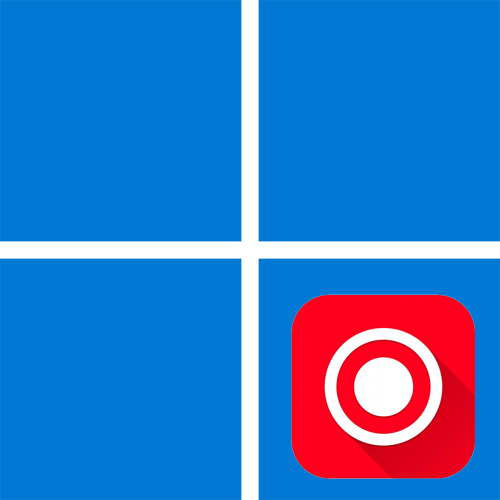
Самый простой вариант записи экрана со звуком в Windows 11 — использование штатного средства, которое по умолчанию установлено и является частью средств от Xbox. Настроек записи не так много, а программа сама определяет активное окно и записывает его. Такой вариант создания захвата подойдет тем юзерам, кто не заинтересован в скачивании дополнительного ПО.
- Для начала подготовьте окно для записи, открыв его и сделав активным. Это нужно для того, чтобы инструмент определил источник для захвата. Если вы заинтересованы в записи рабочего стола, понадобится перейти на него.
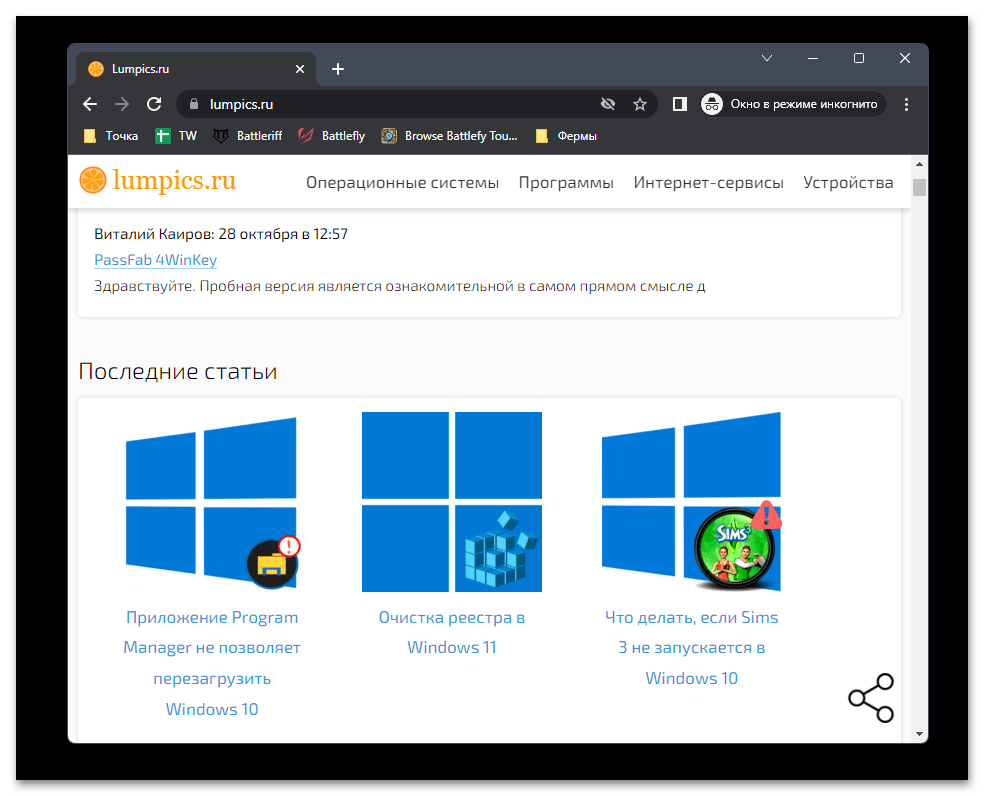
- Далее нажмите сочетание клавиш Win + G, чтобы вызвать окно со средствами Xbox. Слева вверху вы увидите панель, которая и предназначена для записи. На ней отображается текущее активное окно, а вам предстоит только нажать по кнопке с кружком, чтобы запустить захват.
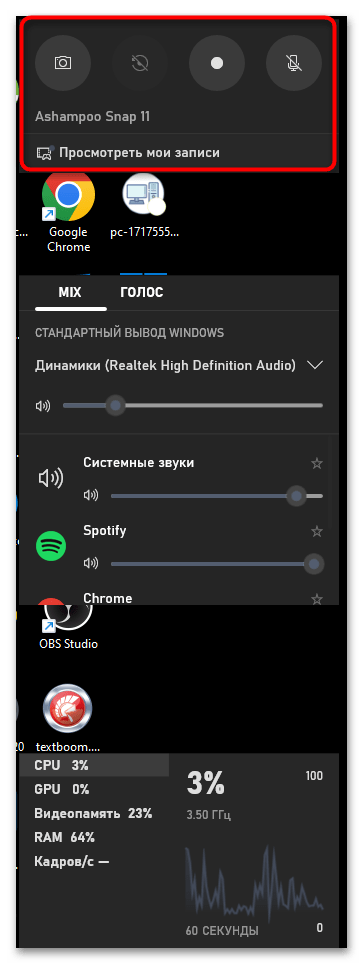
- Справа вверху появится небольшое окно, свидетельствующее об успешном начале записи. Через него вы видите, сколько времени уже идет захват, а также можете оставить его или отключить микрофон.
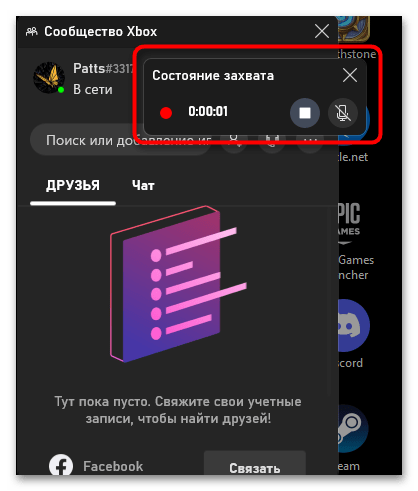
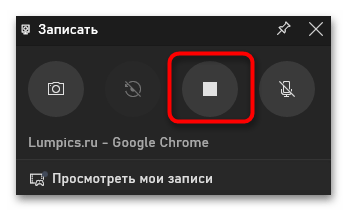
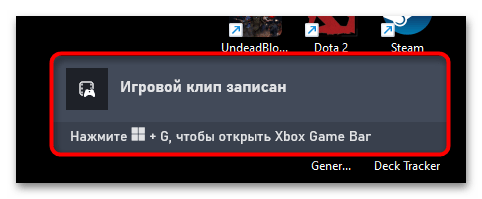
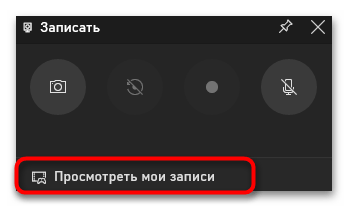

Способ 2: GeForce Experience (только для видеокарт NVIDIA)
GeForce Experience является многофункциональной программой для управления видеокартами NVIDIA. Она позволяет автоматически устанавливать обновления для драйверов, изменять настройки для конкретных игр и использовать внутриигровой оверлей, один из инструментов которого как раз и предназначен для записи видео с экрана. Вы можете воспользоваться данным софтом в Windows 11 только в том случае, если в компьютере установлен графический адаптер от NVIDIA.
- Возможно, ранее вы уже скачали и установили GeForce Experience вместе с драйвером для своей видеокарты, поэтому проверьте наличие программы через поиск в меню «Пуск». Если она отсутствует, щелкните по кнопке выше и скачайте последнюю версию ПО с официального сайта.
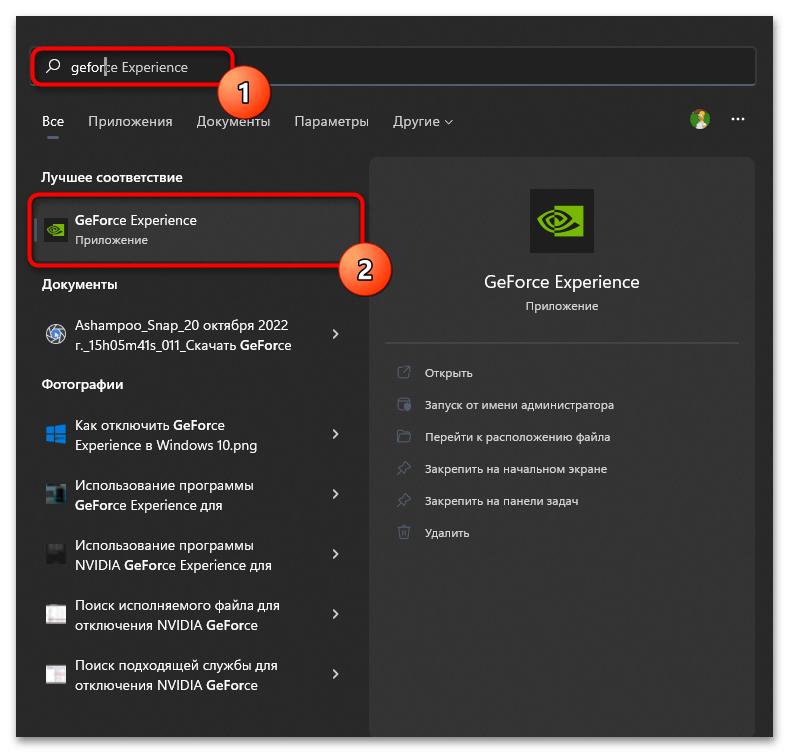
- После запуска в новом окне нажмите по значку с шестеренкой, чтобы перейти к списку настроек.
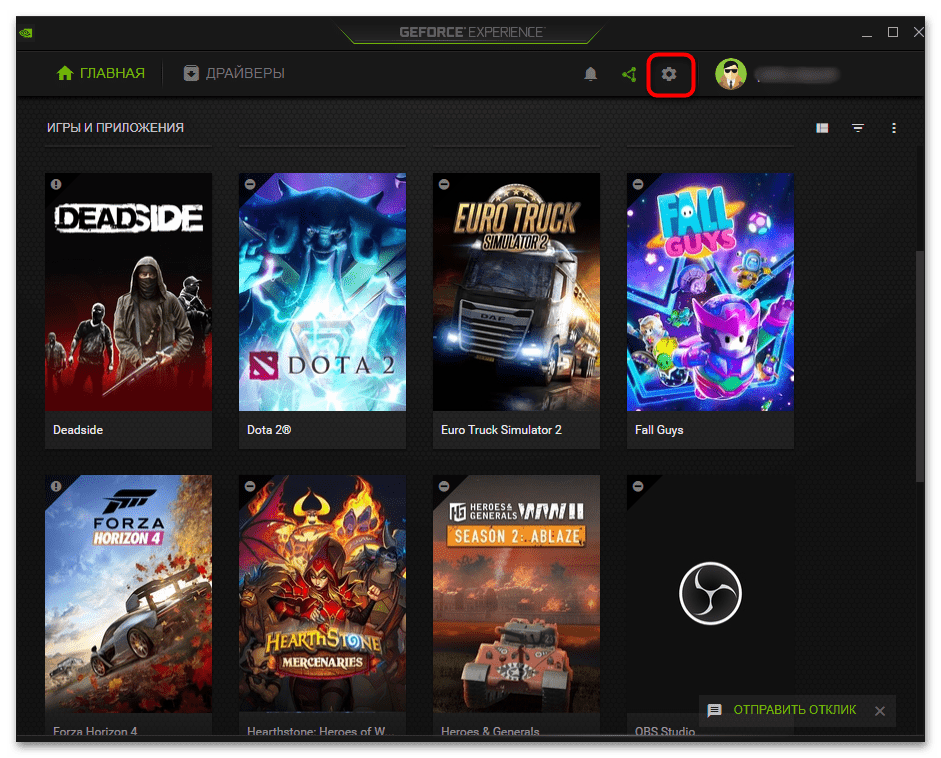
- В нем активируйте параметр «Внутриигровой оверлей» и запомните сочетание клавиш, которое будете использовать для его вызова.
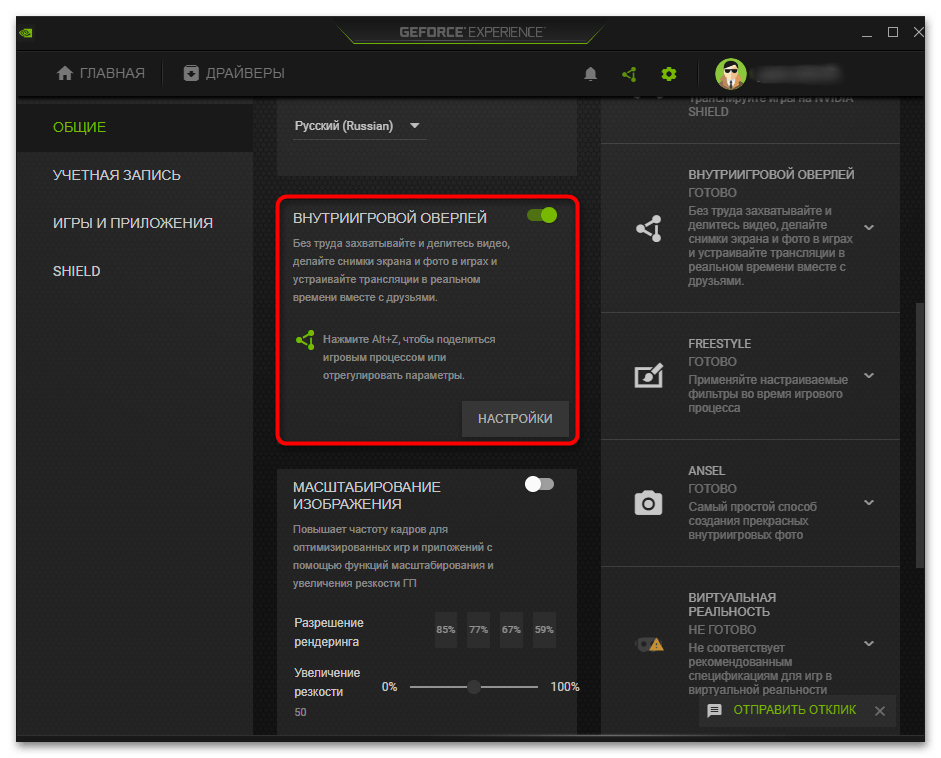
- Теперь понадобится переключиться на активное окно для записи. После этого нажмите сочетание клавиш Alt + Z для вызова этого самого оверлея. В нем вас интересует кнопка «Запись».
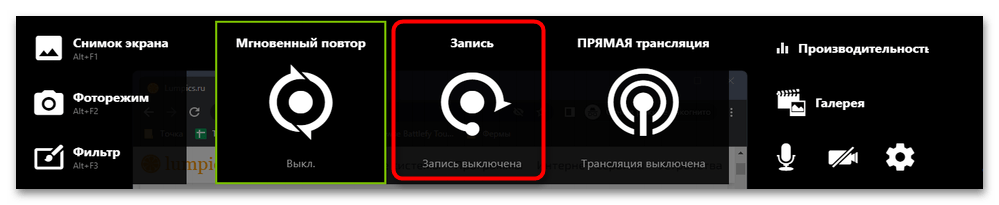
- Предварительно можете открыть настройки записи, чтобы установить подходящие для вас качество видео, разрешение и частоту кадров. Все это непосредственно влияет на конечный размер ролика.
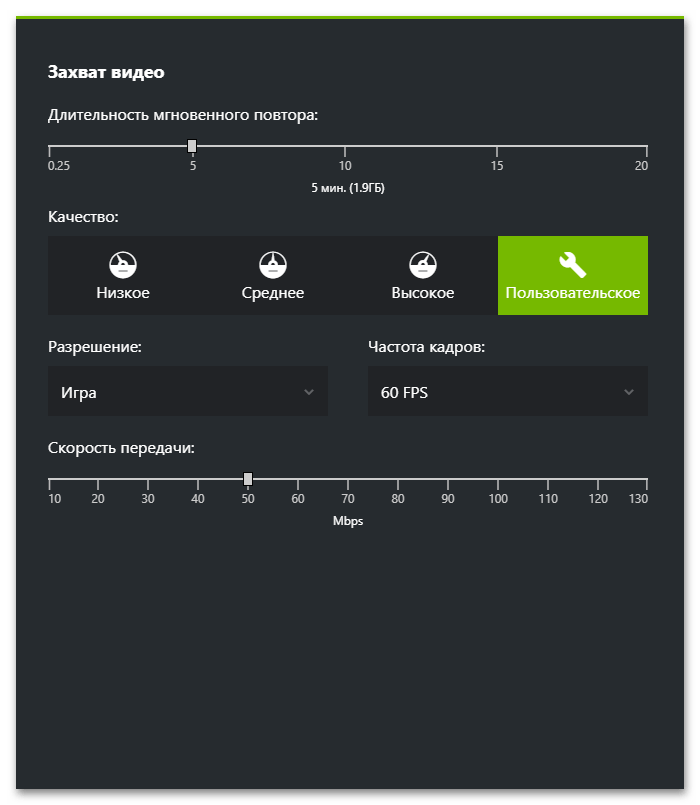
- Далее в том же окне оверлея после нажатия кнопки «Запись» щелкните по «Пуск», чтобы запустить захват. В будущем вместо этого можете использовать горячую клавишу Alt + F9, если желаете быстро начать запись.

- Справа появится уведомление, в котором будет говориться о том, что запись начата. Сейчас можете приступить к работе с окном захвата, а по завершении еще раз нажать Alt + F9 для остановки записи или использовать кнопку «Запись» в том же окне оверлея.
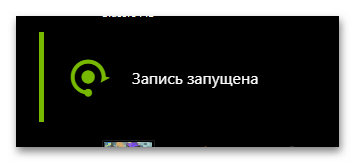
- В игровом оверлее нажмите «Галерея» для перехода к просмотру записанных роликов.
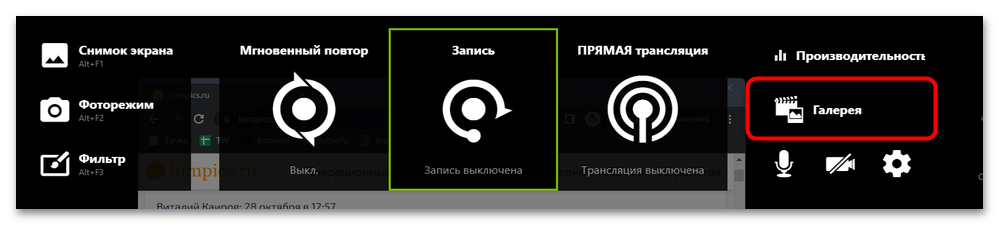
- Вы увидите список из всех записей и сможете воспроизвести любую из них. Если нужно перейти к папке с файлами, щелкните по соответствующей кнопке справа.
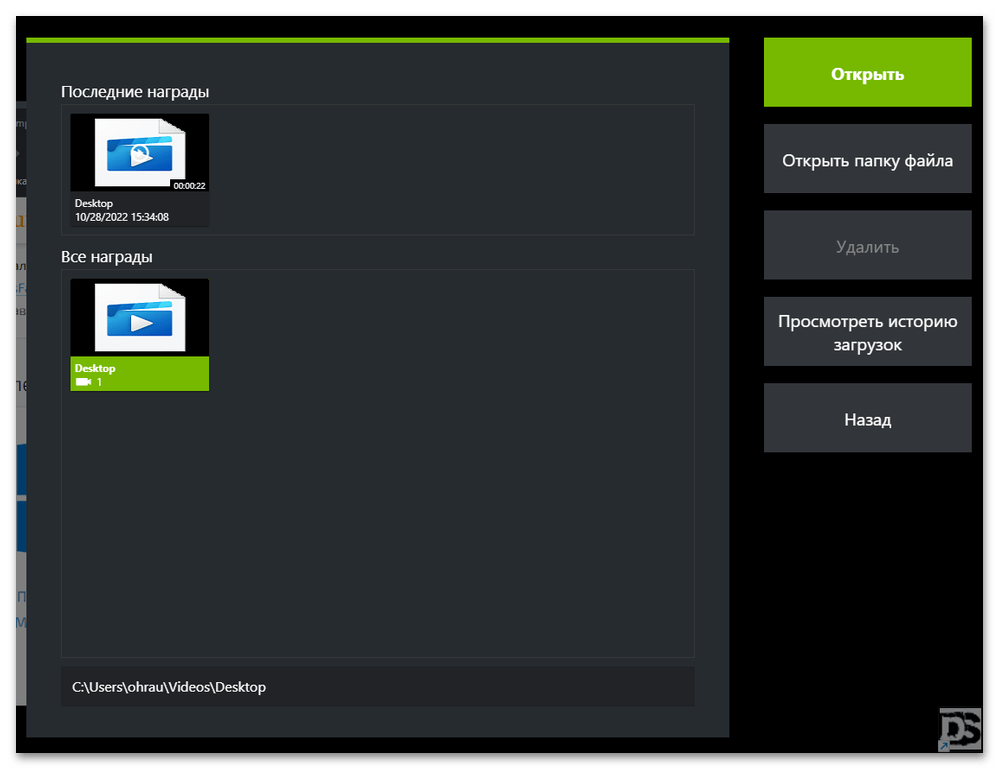
Способ 3: Captura
Captura — простая, но в то же время довольно удобная программа для записи видео, аудио и создания скриншотов. Ее можно даже не устанавливать на компьютер, а запускать портативную версию, быстро переходя к созданию захватов. Давайте более детально остановимся на этом решении, чтобы вы могли использовать его в своих целях.
- Щелкните по ссылке выше, чтобы перейти на официальную страницу Captura. Программа имеет открытый исходный код, а значит распространяется бесплатно. На сайте нажмите «Download» для перехода к выбору версии программы.
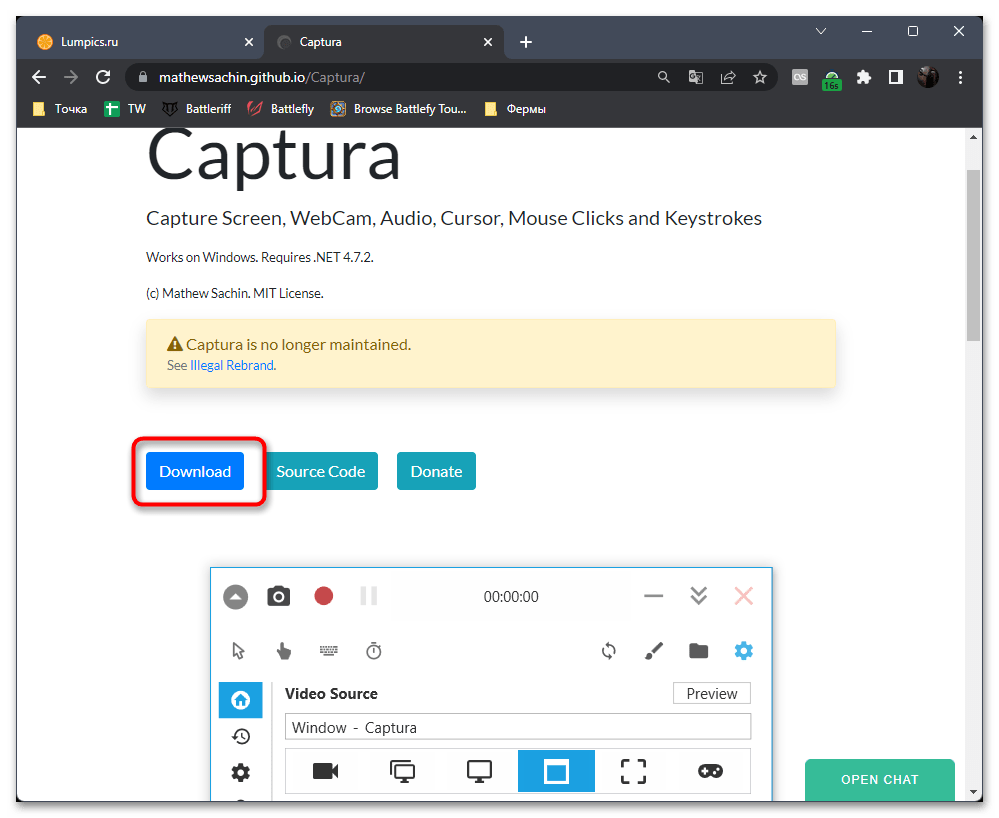
- Вы можете скачать установщик или архив со всеми необходимыми файлами для работы в портативном режиме.
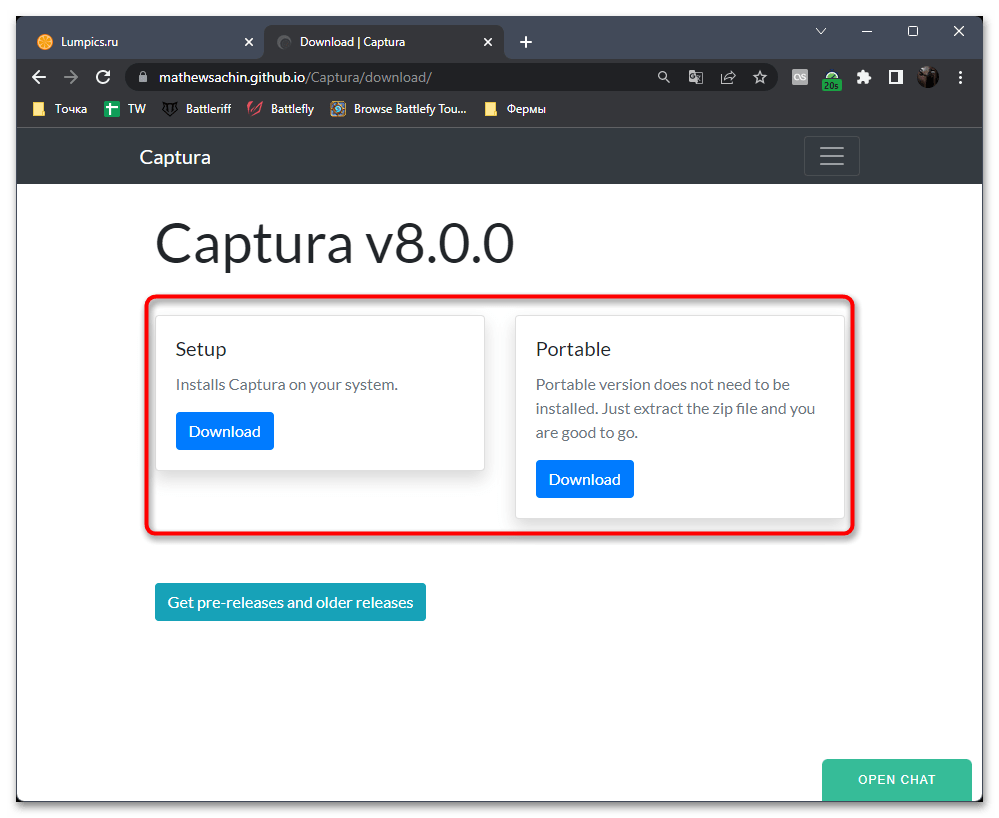
- Распакуйте содержимое архива в любое удобное место, а не запускайте исполняемый файл из него, поскольку так начать запись не получится.
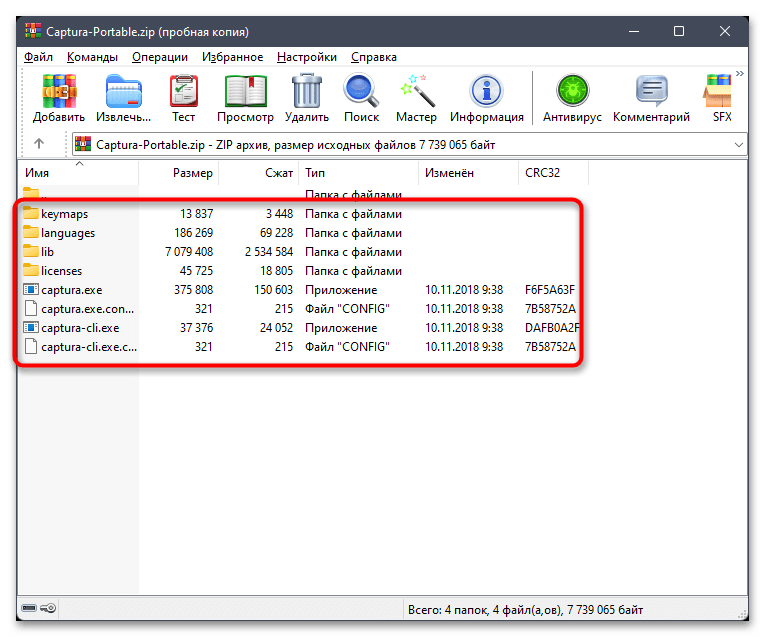
- После загрузки Captura выберите источник захвата. Это может быть только веб-камера, весь экран, конкретное окно, игра или заданная область.
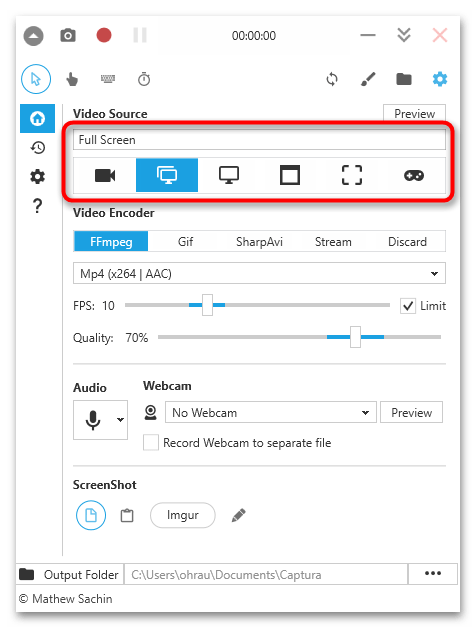
- При выборе свободной области появится прямоугольник, размер которого и предстоит редактировать. Прямо через него можно запустить начало захвата, кликнув по красному кружку снизу.
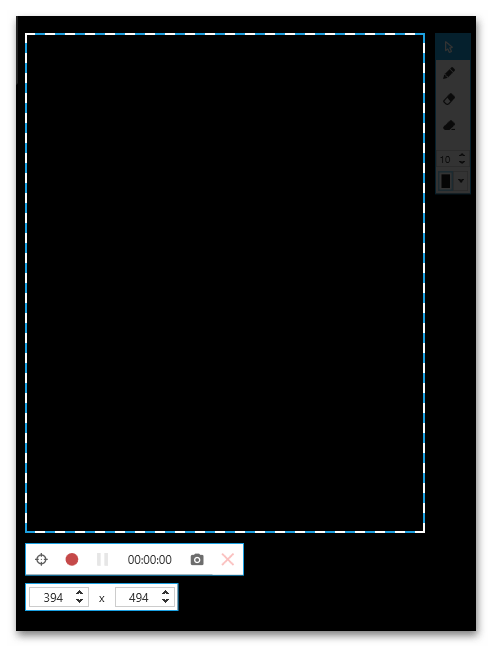
- Если выбираете конкретное окно или игру, в строке выше увидите информацию о том, что было выбрано в качестве источника захвата.
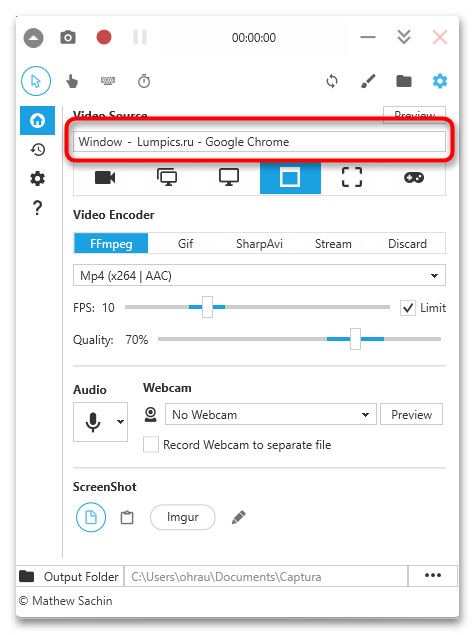
- Перед началом записи укажите подходящий для вас формат видео, количество кадров в секунду и качество. Учитывайте, что все эти параметры напрямую влияют на размер итогового файла.
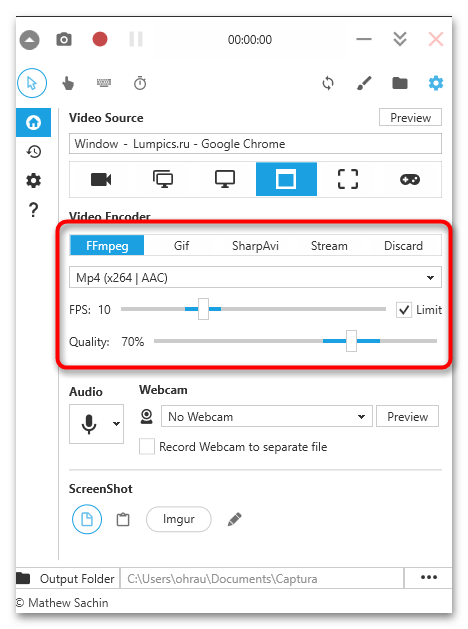
- По умолчанию аудио записывается как с системы, так и с микрофона. Вы можете отключить любой из этих параметров и добавить веб-камеру, если это нужно.
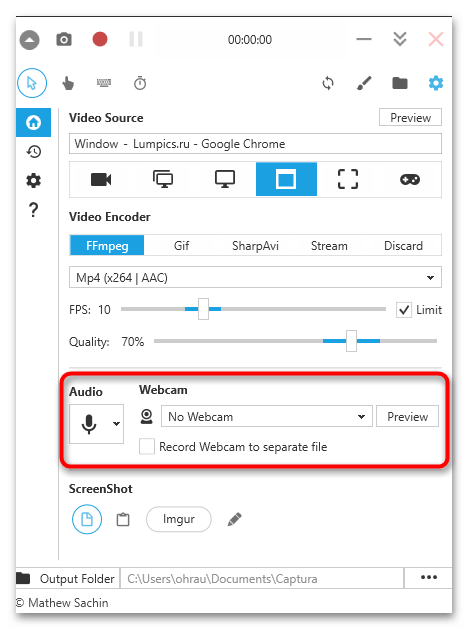
- Нажмите кнопку с красным кружком вверху окна, чтобы запустить захват видео.
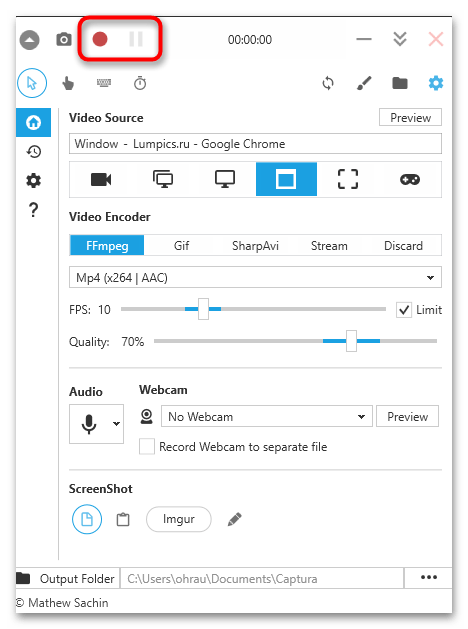
- Его можно приостанавливать или завершать в любой момент при помощи тех же кнопок для управления.
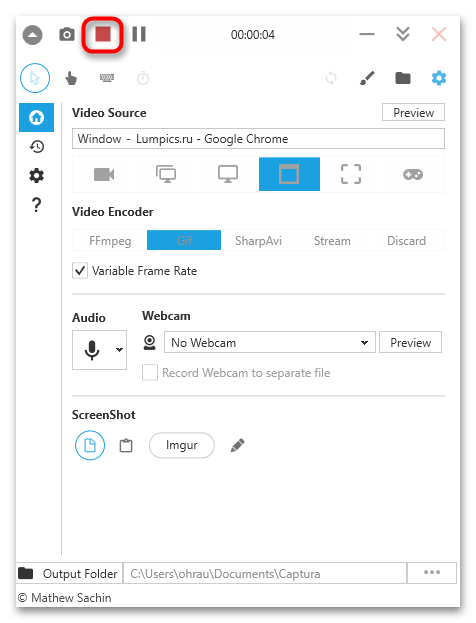
- Нажмите по значку с изображением папки, чтобы перейти к месту сохранения ролика.
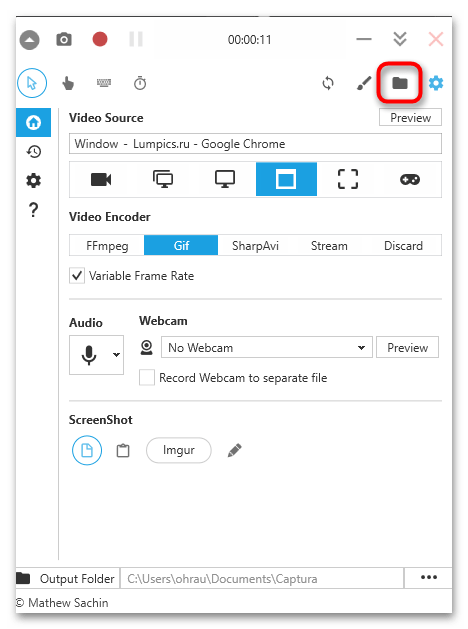
- Обязательно сначала создайте тестовую запись, затем воспроизведите ее и убедитесь в том, что качество вас устраивает, захватывается необходимое содержимое, а также присутствует звук.
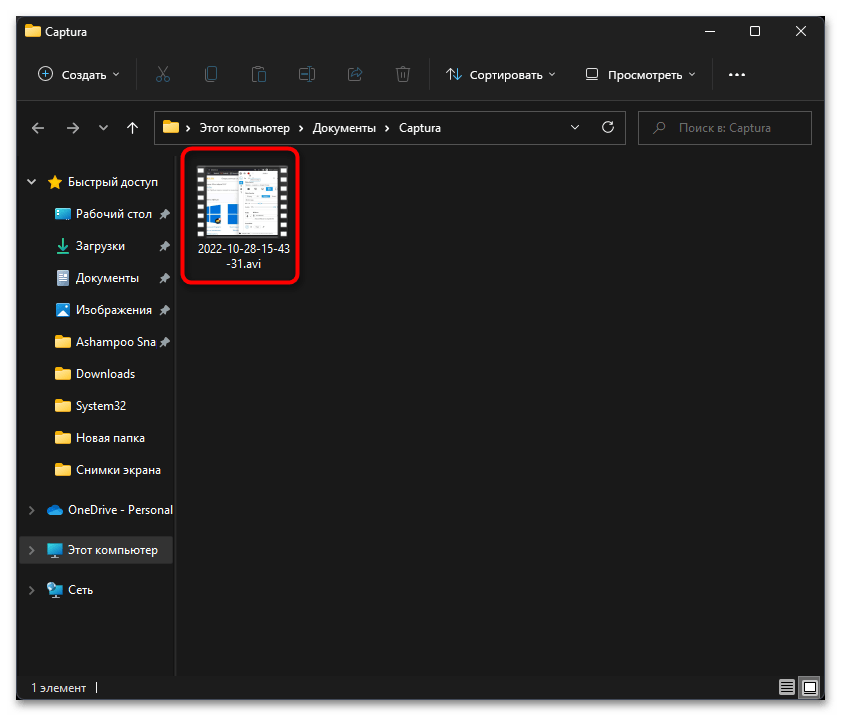
Отметим, что Captura — далеко не единственная программа в своем роде, которая подходит для записи видео с экрана. Существует много других решений со своим набором функций и разными особенностями. Есть как бесплатные, так и платные программы. Каждый пользователь сможет выбрать оптимальный для себя вариант, а поможет в этом обзорная статья на нашем сайте, перейти к чтению которой можно по следующей ссылке.
Способ 4: OBS Studio
Отдельно поговорим о программе с названием OBS Studio. Ее основное предназначение — ведение прямых трансляций, однако имеются функции и для простой записи видео на компьютер. Преимущество данного софта перед другими заключается в гибкой настройке сцены. Вы можете записывать сразу несколько окон, добавлять поверх различные изображения, текст и интерактивные элементы.
Все это осуществляется путем настройки сцены со всеми ее компонентами. Другой наш автор в отдельной статье детально описал, как осуществляется подготовка и запись видео через OBS Studio, поэтому можете перейти по следующей ссылке, если заинтересовались данной темой.
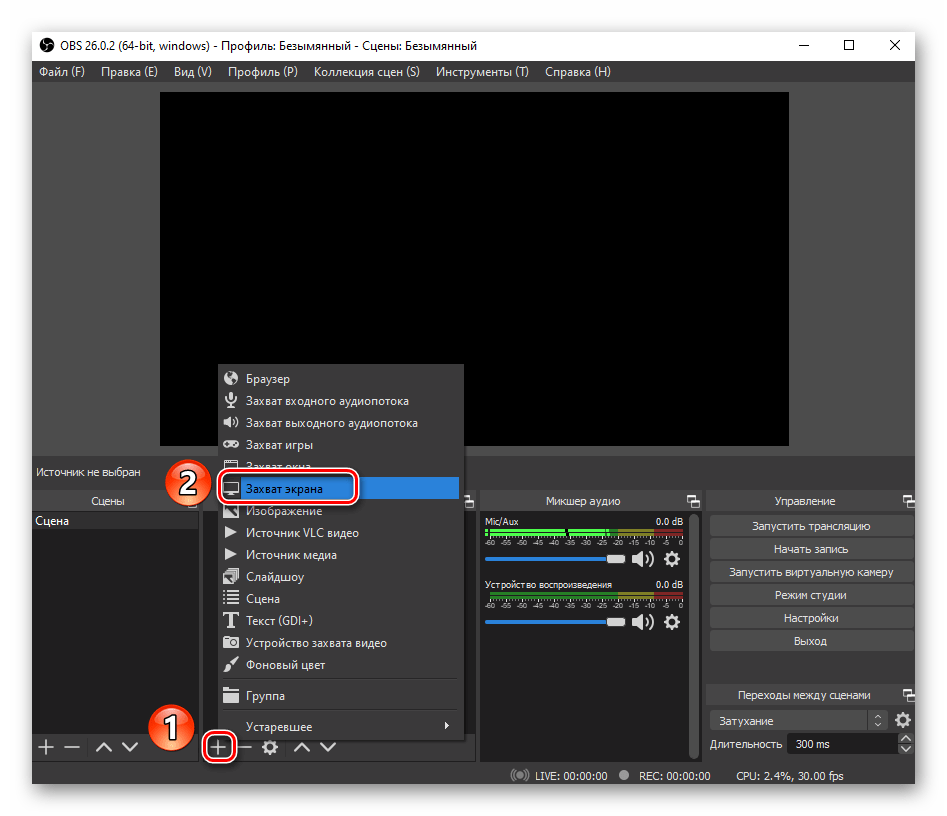
Способ 5: Онлайн-сервисы
Если для записи видео с экрана вам не подходят стандартные средства, а желания скачивать сторонние решения тоже нет, можно воспользоваться онлайн-сервисами, которые поддерживают захват в разных форматах. Существует не так много подходящих сайтов и их возможности немного ограничены, если сравнивать с полноценным ПО. Однако такой вариант может оказаться полезным для некоторых пользователей, поэтому мы предлагаем ознакомиться со списком веб-ресурсов и выбрать среди них подходящий.
Источник: lumpics.ru